Hvordan starte Samsung Galaxy Tab S8 i sikker modus

En veiledning om hvordan du slår av eller på sikker modus for Samsung Galaxy Tab S3 nettbrett
De raske teknologiske fremskritt de siste årene har redusert kontorpapirarbeidet betydelig. Men det er fortsatt en lang vei å gå før verden blir helt papirløs. På den annen side er noen skeptiske til denne ideen og antyder at den kanskje aldri går i oppfyllelse. Inntil da må vi fortsatt bruke skrivere og skannere når papirarbeid er nødvendig.
Hvis du eier en HP-skriver eller -skanner, eller en alt-i-ett-enhet , kan det hende du har støtt på uventede skannefeil. La oss se hvordan du raskt kan feilsøke skanneproblemer på HP-enheter.
HP Print and Scan Doctor for Windows er et hendig verktøy som hjelper deg med å oppdage og reparere ulike problemer som hindrer HP-enhetene i å fungere som de skal.
Først må du laste ned verktøyet fra HP og deretter kjøre den kjørbare HPPSdr- filen.
Start verktøyet, trykk på Start- knappen og velg den problematiske skriveren eller skanneren.
Du kan deretter velge Fix Printing eller Fix Scanning .
Hvis feilsøkeren returnerer et rødt X-ikon, betyr dette at skriveren ikke fungerer som den skal. Følg instruksjonene på skjermen for å fikse enheten.
Flere brukere løste dette problemet ved å kjøre HP-appen i kompatibilitetsmodus for Windows 7 eller 8.1. Appen ble utviklet på eldre Windows-versjoner. Noen mindre inkompatibilitetsproblemer kan av og til oppstå på de nyeste Windows 10-versjonene. Det kan forklare hvorfor skannefeilene oppstår kort tid etter installasjon av de siste Windows 10-oppdateringene.
Høyreklikk på appen, gå til Egenskaper , klikk på Kompatibilitet- fanen og kjør appen i kompatibilitetsmodus for Windows 8.1.
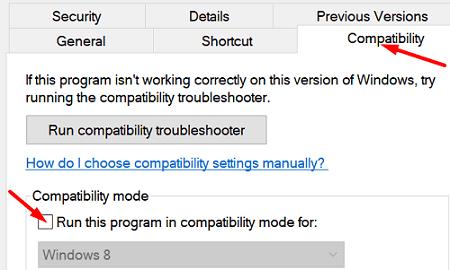
Sørg for at du kjører de nyeste skriverdriverne på datamaskinen. Start Enhetsbehandling og finn skriveren din. Avhengig av systemkonfigurasjonen og skrivertilkoblingen din, kan det hende du må velge Andre enheter, Universal Serial Bus-kontrollere eller bare delen Skrivere.
Så høyreklikk på skriveren og velg Oppdater driver . Sjekk om feilen vedvarer. Hvis dette er tilfelle, høyreklikker du på skriveren igjen og velger Avinstaller enhet . Start datamaskinen på nytt for å automatisk installere de nyeste driverne.
Koble fra alle USB-kablene dine, gå til Kontrollpanel og velg Programmer og funksjoner .
Velg din HP-skriver og klikk på Avinstaller- alternativet.
Naviger til Enheter og skrivere (eller Skrivere og skannere) og finn HP-skriveren din. Hvis den fortsatt er oppført der, høyreklikker du på den og velger Fjern .
Trykk på Windows- og R-tastene og kjør printui.exe /s- kommandoen.
Klikk deretter på fanen Drivere og finn HP-skriverdriveren.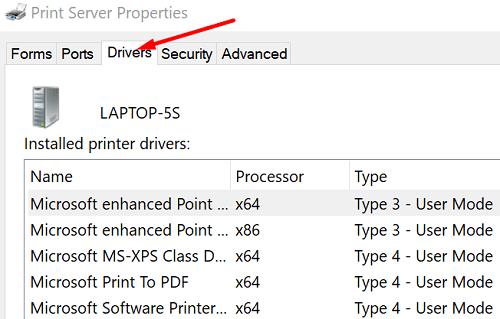
Velg stasjonen og fjern den fra enheten.
Trykk på Bruk- knappen og lukk vinduet.
Start et nytt Kjør-vindu på nytt, skriv inn c:/programdata og trykk Enter.
Naviger til Hewlett Packard-mappen, og fjern eventuelle skriverrelaterte filer og mapper.
Start datamaskinen på nytt og installer skriveren på nytt.
Husk at skriveren skal kobles direkte til en stikkontakt. Hvis den er koblet til en overspenningsvern, fjern enheten og prøv på nytt.
Hvis HP-skriveren sluttet å skanne, oppdater driverne og kjør HP Smart-appen i kompatibilitetsmodus. Kjør deretter Print and Scan Doctor og utfør en rotavinstallering hvis problemet vedvarer. Gi oss beskjed hvis du klarte å fikse problemet ved hjelp av denne hurtigveiledningen.
En veiledning om hvordan du slår av eller på sikker modus for Samsung Galaxy Tab S3 nettbrett
Denne feilsøkingsguiden hjelper deg med et vanlig problem med Microsoft Outlook 365 der det krasjer under oppstart.
Er pivot-tabellen din ikke i orden? Her er noen vanlige løsninger som bør hjelpe deg raskt og enkelt.
Finn ut hva du skal gjøre når Windows Taskbar ikke fungerer i Windows 11, med en liste over dokumenterte løsninger og feilsøkingstips som du kan prøve.
Samsung Galaxy Z Fold 5 fremstår som en av de mest fascinerende enhetene fra 2023 med sin omfattende foldbare skjerm på 7,6 tommer, supplert av en 6,2 tommers frontdeksel-skjerm.
Microsoft Support spurte om å dele feilloggen fra Outlook-app, men vet ikke hvordan? Finn her trinnene for Outlook Global Logging og Advanced Logging.
Finn ut hvordan du fikser feilen ved å bli med på serveren med feilkode 4008 når du prøver å spille Warhammer 40,000: Darktide, og lær hvorfor denne feilen vises.
Vi viser deg hvordan du løser et problem der skjermspareralternativene i Microsoft Windows 11 er grået ut.
Trinn-for-trinn viser vi deg hvordan du utfører en myk tilbakestilling og en fabrikkhard tilbakestilling på Samsung Galaxy Tab S7 nettbrettet.
Har du problemer med at Amazon Fire-nettbrettet ikke vil slå seg på? Les denne artikkelen nå for å oppdage trinnvise metoder for å fikse problemet.
Har du opplevd feilen "Noe skjedde og PIN-koden din er ikke tilgjengelig" på Windows? Ikke bekymre deg! Det finnes to effektive løsninger for å fikse dette problemet og gjenopprette tilgangen til PIN-koden din.
Oppdag flere løsninger for Windows 11 aktiveringsfeil hvis du har problemer med Windows 11 aktiveringsnøkkelen din.
Lær hvordan du løser et vanlig problem der skjermen blinker i Google Chrome-nettleseren.
Ønsker du å bytte raskt mellom applikasjoner på ulike brukerkontoer på samme Windows 11-enhet? Prøv Hurtig Brukerskifte beskrevet her.
En “0x80070024 media er skrivebeskyttet” feilmelding kan være frustrerende da den ikke egentlig sier hva den handler om. Heldigvis kan du vanligvis fjerne noen attributter for å fikse det.
Hyppige Steam-krasj på PC kan ha mange årsaker. Her er 9 mulige løsninger som kan hjelpe deg å komme tilbake til spillingen.
Å kjøre programmer med høy intensitet på Chromebooken din bruker mye CPU-strøm, noe som igjen vil tømme batteriet.
Vil du fikse frosne eller låste skjermproblemer på iPhone eller iPad? Les denne artikkelen for å finne noen enkle metoder før du kontakter Apple Support.
Hvis Powerbeats Pro ikke lader, bruk en annen strømkilde og rengjør øreproppene. La saken være åpen mens du lader øreproppene.
Denne veiledningen viser deg hvordan du finner versjonen av DirectX som kjører på datamaskinen din med Microsoft Windows 11.
Apple har introdusert iOS 26 – en stor oppdatering med et helt nytt frostet glassdesign, smartere opplevelser og forbedringer av kjente apper.
Studenter trenger en spesifikk type bærbar PC til studiene sine. Den bør ikke bare være kraftig nok til å prestere bra i det valgte fagområdet, men også kompakt og lett nok til å bæres rundt hele dagen.
I denne artikkelen vil vi veilede deg i hvordan du får tilbake tilgang til harddisken din når den svikter. La oss følge med!
Ved første øyekast ser AirPods ut som alle andre ekte trådløse ørepropper. Men alt dette endret seg da noen få lite kjente funksjoner ble oppdaget.
Det er enkelt å legge til en skriver i Windows 10, selv om prosessen for kablede enheter vil være annerledes enn for trådløse enheter.
Som du vet, er RAM en svært viktig maskinvaredel i en datamaskin. Den fungerer som minne for å behandle data, og er faktoren som bestemmer hastigheten til en bærbar PC eller PC. I artikkelen nedenfor vil WebTech360 introdusere deg for noen måter å sjekke RAM-feil på ved hjelp av programvare på Windows.
Har du nettopp kjøpt en SSD og håper å oppgradere den interne lagringen på PC-en din, men vet ikke hvordan du installerer SSD? Les denne artikkelen nå!
Å holde utstyret ditt i god stand er et must. Her er noen nyttige tips for å holde 3D-printeren din i topp stand.
Enten du leter etter en NAS for hjemmet eller kontoret, sjekk ut denne listen over de beste NAS-lagringsenhetene.
Har du problemer med å finne ut hvilken IP-adresse skrivere bruker? Vi viser deg hvordan du finner den.
























